說明書 AVISION @800
Lastmanuals提供軟硬體的使用指南,手冊,快速上手指南,技術資訊的分享,儲存,與搜尋 別忘了:總是先閱讀過這份使用指南後,再去買它!!!
如果這份文件符合您所要尋找的使用指南, 說明書或使用手冊,特色說明,與圖解,請下載它. Lastmanuals讓您快速和容易的使用這份AVISION @800產品使用手冊 我們希望AVISION @800的使用手冊能對您有幫助
Lastmanuals幫助您下載此使用指南AVISION @800

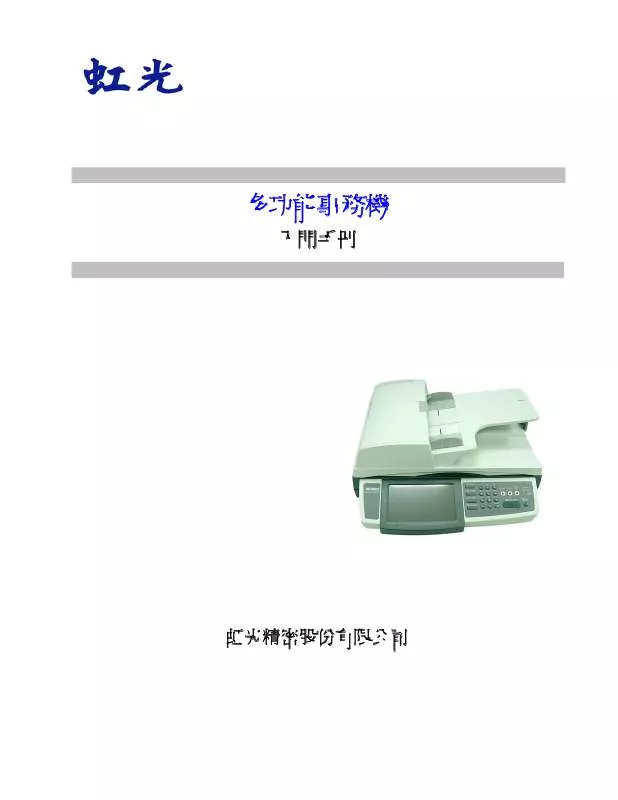
手冊摘要: 使用說明書 AVISION @800
在使用指南中有清楚的使用說明
[. . . ] 多功能事務機
入門手冊
虹光精密股份有限公司
安全資訊
使用本產品時, 請務必遵守以下的安全指示。 本文使用下列重要的說明標識: 警告: 記載可能的危險狀況,如果沒有按照本說明書的指示,可能會對使用者或本產品造成嚴重的損害。 小心: 記載可能的危險狀況,如果沒有按照本說明書的指示,可能會對本產品造成輕微或中度的損害。 重要須知: 記載操作的需求及限制,請閱讀這些說明確,以正確地操作本機器,避免對機器造成損害。 注意事項: 記載額外的說明及解釋,建議務必詳加閱讀。
警告: 為避免突發的電擊或火災,請不要移除本手冊所沒有提到的螺絲及上蓋。 小心: 9 9 移除電源線時,請拔開電源線插頭,不要拔電源線。 不要碰觸自動進紙墊片兩邊的金屬片,因為它的邊緣很銳利,碰觸它們可能會造成傷害。
安裝前須知
• • • • • 請勿將本產品放置在太陽直接照射的地方。 直接的日光照射及過度的高溫皆可能會損害本產品元件。 請勿將本產品安置在潮濕或灰塵多的地方。 務必使用正確的交流電電源(Hitron 公司製造,型號為 HEG42-240200-7L)。 將本產品安裝在平穩的桌面上;傾斜或不平穩的桌面都可能導致機械或使用上的問題。 為方便將來運輸及搬運,請保留本產品所有的包裝材料。
ii
注意事項
重要須知! 本產品掃瞄的題材,受政府法律及複製權等其他法規的保護,客戶應遵守相關法令。
商標
Microsoft 是微軟公司的美國註冊商標。 Windows 和 MS-DOS 是微軟公司的美國註冊商標。 IBM、IBM PC 是國際商務機器公司的註冊商標。 本文中其他廠牌和產品名稱皆為各相關廠商之商標或註冊商標。
專利
版權所有,未經虹光公司授權,不得將本文內容以任何形式複製、改編、或翻譯成任何文字。 本產品掃瞄的題材,受政府法律及複製權等其他法規的保護,客戶應遵守相關法令。
保證
本書內容若有更動,虹光公司將不另行通知。 虹光公司對本文內容不做任何保證,包括(並不限於)對某項特殊目的之適用性的隱含保證。 對因此造成之錯誤,或因裝修、效能或本品使用上造成的不固定或嚴重損害,虹光公司不負任何責任。
iii
聯邦通信委員會 (FCC) 符合性資訊聲明
此項設備已經測試,並確認其符合 FCC 法規 Part 15 之 Class B 數位裝置的規定。這些限制的設計旨在提供 合理的防護,避免此設備在居家安裝時所產生之有害干擾。此設備會產生、使用,並放射無線電波頻率能源, 而且,如果未依照說明手冊安裝及使用,可能會對無線通訊造成有害的干擾·。但是,並不保證特別的安裝不 會發生干擾。 如果透過關閉和開啟設備確認此設備對無線電或電視接收造成有害干擾,使用者可以下列一或 多種方式修正干擾: - 為接收天線重新調整方向咸重新安置。 - 增加設備和接收器之間的分隔。 - 將設備連接到與接收器不同電路上的插座。 - 諮詢經銷商或經驗豐富的無線電/電視技術人員以獲得其他建議。 對於由於使用推薦電纜之外的其他電纜或由於未經授權更改或修改設備造成的任何電臺或電視干擾,廠商不承 擔責任。未經授權的更改或修改可能會使用戶失去操作此設備的權利。
CE
此產品滿足 EN 55022 的 B 類限制條件、EN 60950 的安全要求以及 EN 55024 的 EMC 要求。
iv
目錄
1 認識本產品 . . . . . . . . . . . . . . . . . . . . . . . . . . . . . . . . . . . . . . . . . . . . . . . . . . . . . . . . . . . . . . . . . . . . . . . . . . . . . . . . . . . . . . . . 1
簡介 . . . . . . . . . . . . . . . . . . . . . . . . . . . . . . . . . . . . . . . . . . . . . . . . . . . . . . . . . . . . . . . . . . . . . . . . . . . . . . . . . . . . . . . . . . . . . . . . . . . . . . . . . . . . . . . . . . . 1 特色 . . . . . . . . . . . . . . . . . . . . . . . . . . . . . . . . . . . . . . . . . . . . . . . . . . . . . . . . . . . . . . . . . . . . . . . . . . . . . . . . . . . . . . . . . . . . . . . . . . . . . . . . . . . . . . . . . . . 1 外觀 . . . . . . . . . . . . . . . . . . . . . . . . . . . . . . . . . . . . . . . . . . . . . . . . . . . . . . . . . . . . . . . . . . . . . . . . . . . . . . . . . . . . . . . . . . . . . . . . . . . . . . . . . . . . . . . . . . . [. . . ] 打開你的電腦並開啟你的瀏覽器。 2. 在網址欄位上輸入本機台的 IP 位址,螢幕會出現如下圖的本機台的網頁。
3. 在“選項"中,點選“一般",螢幕會出現如下圖的“一般"的網頁。 4. 在日期與時間欄位中,輸入目前的日期與時間,日期用(YYYY/MM/DD)的格式;時
間用 (hh:mm:ss) 的格式,然後點選 “更新"來儲存你的設定。
5. 在“選項"中,點選“傳真設定",螢幕會出現如下圖的“傳真設定"的畫面。 6. 在“機台名稱"欄位中輸入你的公司名稱。最多可輸入 32 個字母或數字。 7. 點選“傳真設定",在“機台號碼"欄位中輸入本機台的傳真號碼。最多可輸入 20
個數字或符號(支援 “+”與空白鍵)。 以下是傳真表頭的範例,
機台名稱: AAA Company 傳真號碼: 5231111 To:1234567 2007/07/31 15:31 頁碼:1
59
4
操作
本產品因為具有簡易使用的控制面板,操作起來十分容易。原則上在管理者完成設定 後,只需要幾個步驟即可完成。
1. 把文件放在自動送紙器內或玻璃面板上。 2. 按面板上的
、 、 、或 功能鍵。
如果你按 址。如果你按
功能鍵,請在“收件人"欄位內,輸入收件人的電子郵件地 功能鍵,請選擇你要歸檔的資料夾。
如果你按
功能鍵,請輸入對方的傳出號碼。
3. 按
件。
“黑白"鍵或
“彩色" 鍵來複印或傳送黑白或彩色的文
關於操作時的注意事項及其他細節,請參考以下章節。
60
如何放置文件
使用本產品時,你可以把文件放在自動送紙器 ADF (Automatic Document Feeder)內或玻璃面上。如果你需要傳送好幾頁的文件,建議你把文件放在自動 送紙器內,本產品的自動送紙器一次可以容納 50 頁。如果你需要傳送書本的內 頁、剪報或是一些有皺折及不平的文件,請把文件放在玻璃面上。
使用自動送紙器注意事項 把文件放在自動送紙器之前,請檢查你的紙張是否符合以下規格: • • • • • 紙張尺寸最小需大於 4. 5x5. 5 英吋,最大不可超過 8. 5 x 17 英吋。 紙張厚度介於 16 到 28 磅。 紙張需為正方形或長方形,不可有破損的現象。 紙張必須沒有訂書針、資料夾、或黏貼的便條紙在上面。 玻璃面板上如有文件,請先移開, 否則可能會引起卡紙。
3 注意事項: 要傳送不同厚度或不規則大小的文件,請把文件放在玻璃面板上或是先複印起來 再用複印本來傳送。
61
把文件放在自動送紙器內
1. 請先確認紙張沒有訂書針、資料夾、或黏貼的便條紙,而且沒有破損。 2. 如果你的文件有好幾頁,請把文件先整理一番(如下圖)以防止卡紙,本產品 的自動送紙器最多一次可以容納五十頁。
3.
把文件的文字面朝上並確定文件的第一行先插入。
導紙槽
4.
調整兩邊的導紙槽,使文件適當地在導紙槽內。
62
把文件放在玻璃面板上
1. 2.
打開文件上蓋,這時你會看到玻璃面板。 把文件的文字面朝下並把文件的第一行靠近玻璃面的左上角(如下圖)。
文件上蓋
文字面朝下
3.
關上文件上蓋。
63
如何複印你的文件
基本操作
3 複印前注意事項!請確定本產品已成功連接一台支援的印表機,而且該印表機的電源已先開啟,然後本 產品的電源才被開啟。
使用預設值, 1. 如果你有多張文件,請把文件放入自動送紙器內,並將文字面朝上;如果你的 文件是單張的,請把文件放在玻璃面上,並將文字面朝下。 按一下面板上的“複印"按鍵,以顯示以上的“複印"畫面。
3.
按一下控制面板上的“黑白"鍵來複印黑白文件。
64
進階操作
使用特殊設定,
1. 如果你有多張文件,請把文件放入自動送紙器內,並將文字面朝上;如果你的文 件是單張的,請把文件放在玻璃面上,並將文字面朝下。 2. 按一下面板上的“複印"按鍵,以顯示以上的“複印"畫面。
3. 如果你想要增加複印張數,請用面板上的數字鍵來輸入你需要的份數。複印的份 數會顯示在液晶螢幕的右上角。 4. 在 “基本"畫面上,檢查是否文件尺寸、預設的縮放比率、濃度或複印模式符合 你的需求。如果沒有,請選擇你需要的選項。 5. 點選“影像編輯"或“進階複印"標籤來顯示更多的設定。 (關於這些設定的細 節,請參考下一頁的說明) 6. 按一下控制面板上的“黑白"鍵來複印你的文件。
65
設定描述
基本 項目 縮放率
說明 按一下 切換 鍵來選擇你需要的縮放率。 選項: *100%, 25%, 50%, 78% (Legal -> Letter), 93%, 127% (Letter -> Legal), 200%, 微調 “微調"表示從 25%~400%的範圍內,用上下鍵以一 個百分比的比率來選擇你需要的縮放率。
進紙匣
選擇進紙匣。 選項: *自動 (自動選擇進紙匣), 紙匣 1, 紙匣 2, 多功 能進紙匣 請確認當你更換印表機內的紙張尺寸時,本機台的液晶 顯示螢幕內的進紙匣選項也同時被更換。
紙張尺寸
設定紙張的尺寸。 選項: Legal, A4, Letter, A5, B5. Legal 尺寸只 適用於 ADF(自動進紙器)。
濃度
選擇預設的濃淡程度,值愈高表示濃度愈深。 選項: 1, 2, 3, *4, 5, 6, 7
複印模式
選擇複印的模式。 例如,如果你的文件含有圖片,請 選擇照片。如果你的文件只有文字,請選擇文字。速度 模式是一般文件的標準模式。 選項: * 速度, 文字, 照片
影像編輯 四邊裁角 設定欲裁剪的四邊邊界大小。 選項: *0/0. 25/0. 5/0. 75/1. 0 英吋 或 *0/6/13/19/25 毫米. [. . . ] 以上的版本或 Mozilla Firefox 都可以。 在網址欄位上輸入本產品的 IP 位址,例如, http://10. 1. 30. 83,本產品的網頁 即會出現。
2. 按“登入"按鈕開啟“登入"畫面。
3. 直接按登入畫面的“登入"按鈕(因本機出貨時未設定登錄名稱與密碼)後,按“通訊錄 管理"以啟動“通訊錄管理"畫面。
135
4.
點選“電子郵件",接著按“新增",此時螢幕會出現“新增一個電子郵件"畫面。
5. 輸入使用者名稱、電子郵件地址、與敘述。按“新增"來暫時儲存這些資料或按“取 消"回到“通訊錄管理"畫面。
6.
在“通訊錄管理"畫面中,按“更新"將剛才的資料永遠存入本機中,或按“取消"清 除最新的資料並離開“通訊錄管理"畫面。
136
3 注意事項: 通訊錄最多可以輸入 300 個電子郵件地址。
137
修改電子郵件地址
如何修改電子郵件地址 1. [. . . ]
放棄下載這份使用手冊 AVISION @800
Lastmanuals提供軟硬體的使用指南,手冊,快速上手指南,技術資訊的分享,儲存,與搜尋
在任何的情況下, Lastmanuals都沒有任何的責任: 如果您所搜尋的文件結果是不存在的,不完整的,不是您的母語的, 或是型號或語言與描述不符. Lastmanuals不提供翻譯的服務
如果您接受這份合約內容, 請在閱讀完此約後,按下“下載這份使用手冊”, 下載AVISION @800手冊的過程馬上開始.
